Bài viết dưới đây giới thiệu chi tiết tới các bạn cách sử dụng chức năng tìm kiếm và thay thế trong Word.
Bước 1: Vào tab Home -> Edit -> Find (hoặc nhấn tổ hợp phím Ctrl + F):
Bước 2: Hộp thoại Điều hướng xuất hiện, nhập cụm từ tìm kiếm -> nhấn Enter -> hiển thị kết quả: tổng số kết quả tìm kiếm và từng đoạn chứa kết quả tìm kiếm (bên tay trái) và hiển thị nội dung. chứa các kết quả tìm kiếm bên cạnh nó. Nhấp vào mũi tên để di chuyển giữa các kết quả:
Bước 3: Sau khi tra cứu dữ liệu muốn thay thế cụm từ đó bằng cụm từ khác -> Vào tab Home -> Edit -> Replace (hoặc nhấn tổ hợp phím Ctrl + H):
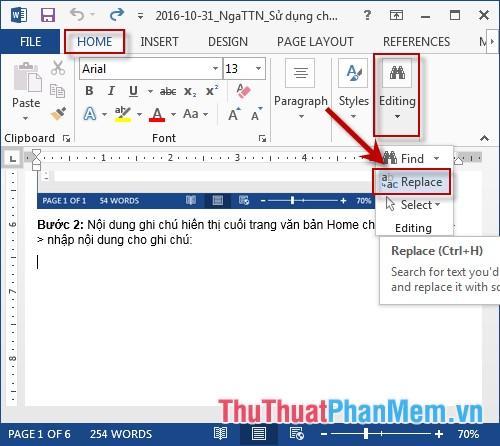
Bước 4: Xuất hiện hộp thoại:
+ Find What: Nhập cụm từ tìm kiếm muốn thay thế.
+ Mục Replaced with: Nhập nội dung thay thế cho từ vừa tra.
Click replace All để thay thế tất cả các thuật ngữ trong văn bản bằng cụm từ thay thế hoặc chọn Replace để thay thế từng vị trí, ví dụ ở đây replace all -> click Replace All:
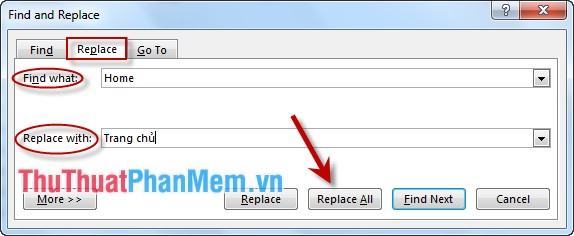
Bước 5: Hộp thoại thông báo vị trí số đã bị thay thế -> nhấn OK -> Close để đóng hộp thoại:
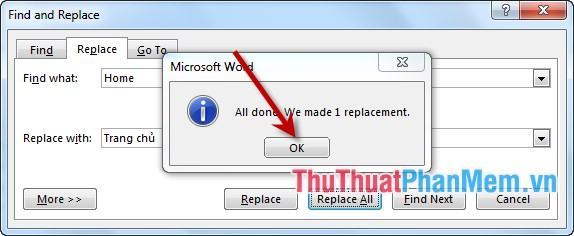
– Kết quả từ Home trong văn bản được thay thế bằng từ Home.
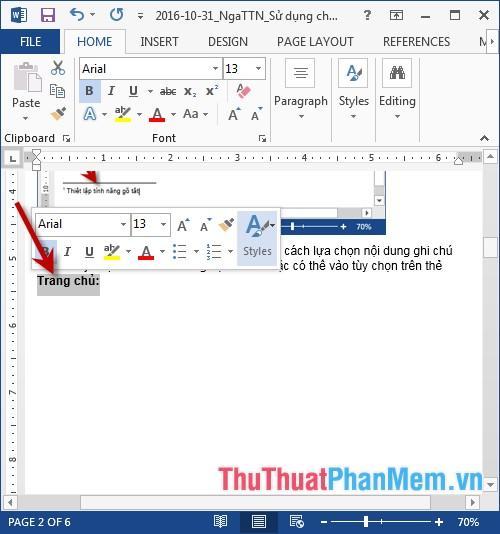
– Lưu ý rằng vị trí được thay thế bắt đầu từ vị trí con trỏ hiện tại.
Trên đây là hướng dẫn chi tiết cách sử dụng chức năng tìm kiếm và thay thế trong Word.
Chúc may mắn!
Bạn thấy bài viết Sử dụng chức năng tìm kiếm và thay thế trong Word có đáp ướng đươc vấn đề bạn tìm hiểu không?, nếu không hãy comment góp ý thêm về Sử dụng chức năng tìm kiếm và thay thế trong Word bên dưới để vietabinhdinh.edu.vn có thể thay đổi & cải thiện nội dung tốt hơn cho các bạn nhé! Cám ơn bạn đã ghé thăm Website: vietabinhdinh.edu.vn
Nhớ để nguồn bài viết này: Sử dụng chức năng tìm kiếm và thay thế trong Word của website vietabinhdinh.edu.vn
Chuyên mục: Kiến thức chung
Tóp 10 Sử dụng chức năng tìm kiếm và thay thế trong Word
#Sử #dụng #chức #năng #tìm #kiếm #và #thay #thế #trong #Word
Video Sử dụng chức năng tìm kiếm và thay thế trong Word
Hình Ảnh Sử dụng chức năng tìm kiếm và thay thế trong Word
#Sử #dụng #chức #năng #tìm #kiếm #và #thay #thế #trong #Word
Tin tức Sử dụng chức năng tìm kiếm và thay thế trong Word
#Sử #dụng #chức #năng #tìm #kiếm #và #thay #thế #trong #Word
Review Sử dụng chức năng tìm kiếm và thay thế trong Word
#Sử #dụng #chức #năng #tìm #kiếm #và #thay #thế #trong #Word
Tham khảo Sử dụng chức năng tìm kiếm và thay thế trong Word
#Sử #dụng #chức #năng #tìm #kiếm #và #thay #thế #trong #Word
Mới nhất Sử dụng chức năng tìm kiếm và thay thế trong Word
#Sử #dụng #chức #năng #tìm #kiếm #và #thay #thế #trong #Word
Hướng dẫn Sử dụng chức năng tìm kiếm và thay thế trong Word
#Sử #dụng #chức #năng #tìm #kiếm #và #thay #thế #trong #Word